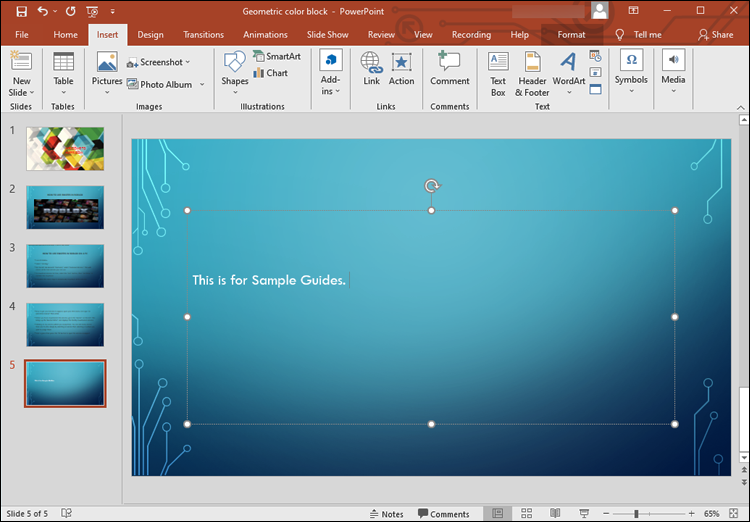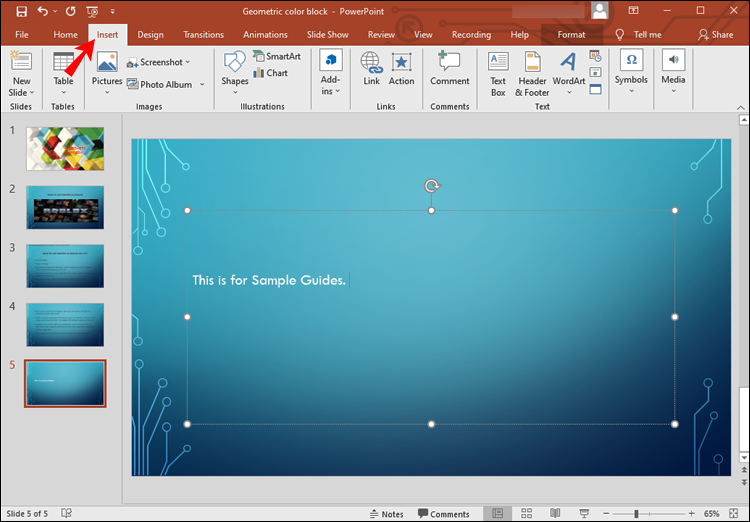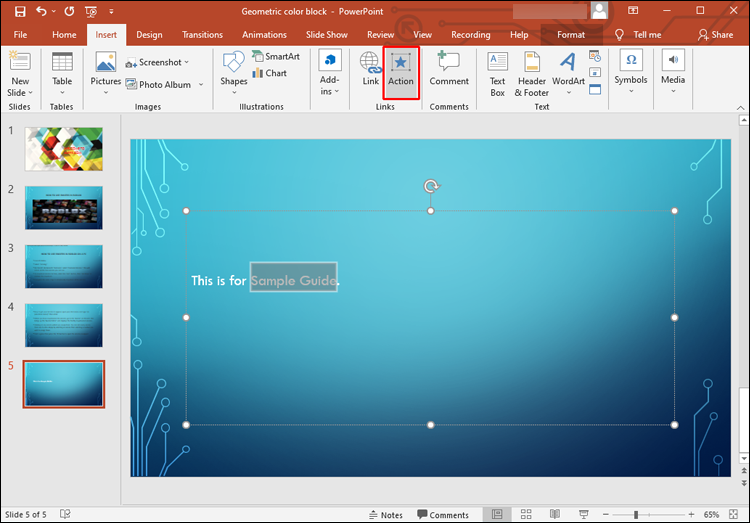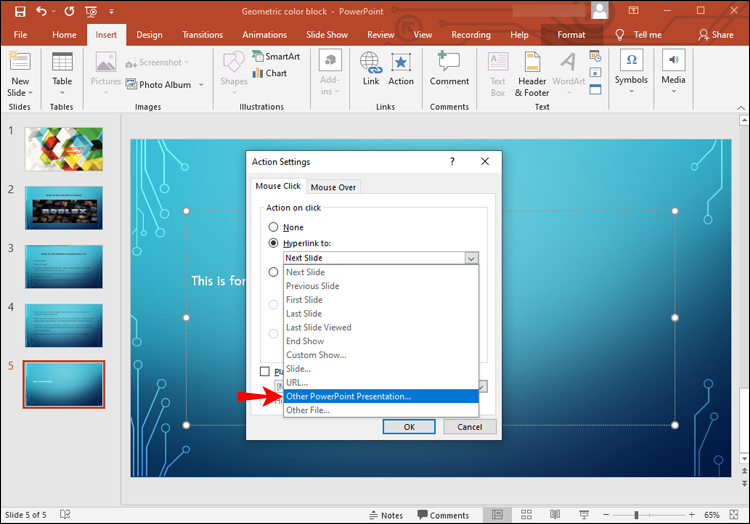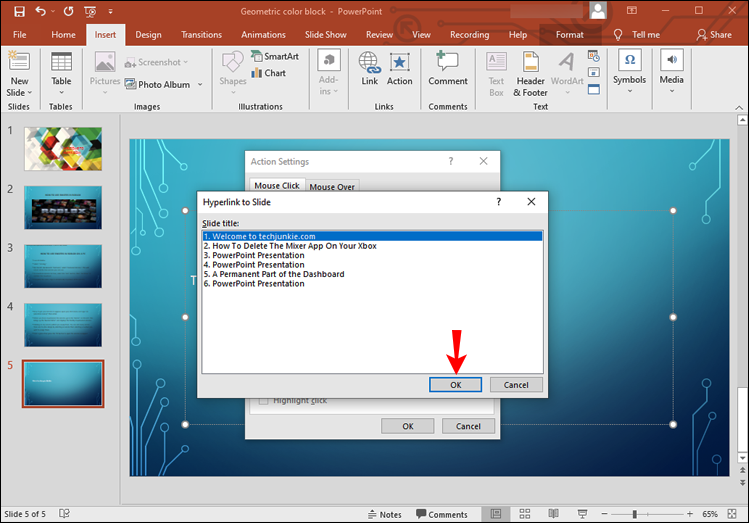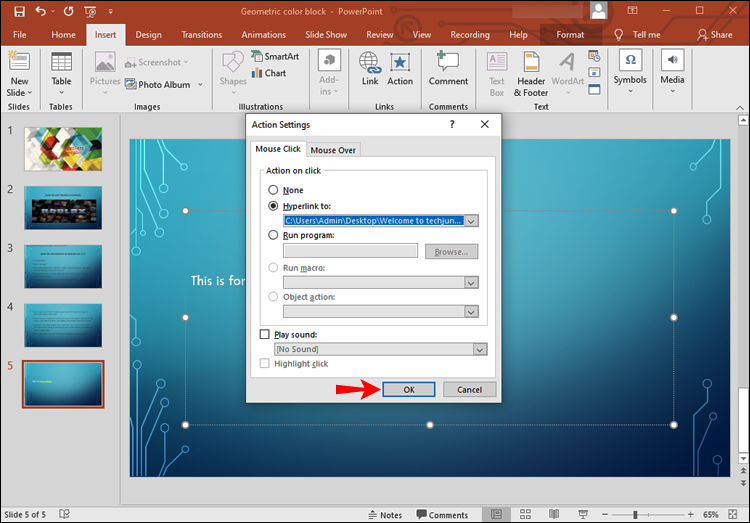Как сделать портрет всего на одном слайде в PowerPoint, используя обходной путь
При создании презентаций PowerPoint позволяет выбирать между книжной или альбомной ориентацией. После выбора он будет применяться ко всем слайдам. Что, если вы хотите смешать это?
Обсудим, можно ли сделать один из слайдов портретами в PowerPoint и многое другое.
Программы для Windows, мобильные приложения, игры - ВСЁ БЕСПЛАТНО, в нашем закрытом телеграмм канале - Подписывайтесь:)
Могу ли я сделать портрет в PowerPoint только на одном слайде?
К сожалению, PowerPoint не позволяет менять ориентацию некоторых слайдов. Вам придется изменить ориентацию всей презентации.
Вы всегда можете вставить портретное изображение или обрезать фотографии по размеру экрана. Кроме того, PowerPoint позволяет подогнать размер слайдов под размер вашего монитора.
Хотя PowerPoint не поддерживает смешанную ориентацию, существует обходной путь, который предполагает использование двух колод презентаций.
Как сделать портрет всего на одном слайде в Windows
Пользователи Windows могут выполнить следующие действия, чтобы вставить один портретный слайд:
- Создайте два файла презентации. Первый файл — это мастер-презентация в альбомном режиме, а второй файл должен содержать один портретный слайд.
- В официальной презентации (первый файл) перейдите в место, куда вы хотите вставить портретный слайд, и выберите текст, изображение или объект, на который вы хотите создать ссылку.

- Перейдите на вкладку «Вставка».

- В разделе «Ссылки» нажмите «Действие».

- Выберите, когда вы хотите, чтобы отображался портретный слайд. Вы можете выбрать «Щелчок мышью» или «Наведение мыши». Если вы выберете последнее, портретный слайд откроется при наведении курсора на связанное местоположение.

- Нажмите «Гиперссылка на».

- В раскрывающемся меню выберите «Другая презентация PowerPoint».

- Найдите презентацию, которую вы хотите связать с оригиналом, и нажмите «ОК».

- Нажмите «ОК» еще раз.

Когда вы входите в слайд-шоу и переходите к связанному тексту, изображению или объекту, наведите на него указатель мыши или щелкните его, в зависимости от выбранного варианта. На экране появится портретный слайд. Если вы хотите выйти из книжной ориентации, нажмите «Esc», и вы вернетесь к альбомной ориентации.
Программы для Windows, мобильные приложения, игры - ВСЁ БЕСПЛАТНО, в нашем закрытом телеграмм канале - Подписывайтесь:)
Если вы хотите использовать несколько портретных слайдов, мы рекомендуем создать для них отдельный файл PowerPoint и связать их с основным файлом.
Совет: При создании двух файлов презентации делайте это в одной папке для упрощения навигации.
Как сделать портрет всего на одном слайде на Mac
Как и в случае с Windows, есть обходной путь. Выполните следующие действия:
- Создайте два файла PowerPoint: один для официальной презентации, а другой для вставки одного портретного слайда. Держите оба в одной папке.
- Откройте панель презентации и перейдите туда, куда вы хотите вставить портретный слайд. Выберите текст, объект или изображение, которое нужно присоединить к портретному слайду.
- Перейдите на вкладку «Вставка» и нажмите «Действие». Если у вас более старый Mac, перейдите на вкладку «Слайд-шоу» и нажмите «Действие».
- Выберите, когда вы хотите, чтобы отображался портретный слайд. Вы можете выбрать «Щелчок мышью» или «Наведение мыши». В последнем случае портретный слайд откроется при наведении курсора на связанное местоположение.
- Нажмите «Гиперссылка на».
- В раскрывающемся меню выберите «Другая презентация PowerPoint».
- Найдите презентацию, на которую хотите связать ссылку, и дважды нажмите «ОК».
Свяжите две или более презентации для переключения ориентации
К сожалению, PowerPoint не позволяет объединить книжную и альбомную ориентацию в одном файле. Но вы можете создать только один портретный слайд в файле PowerPoint и связать его с альбомной презентацией. Хотя это может показаться сложным, на данный момент это лучшее решение, которое работает как для Windows, так и для Mac.
Как вы справились с этой проблемой? Нашли ли вы какое-либо другое решение или вас устраивает метод, описанный выше? Дайте нам знать в комментариях.